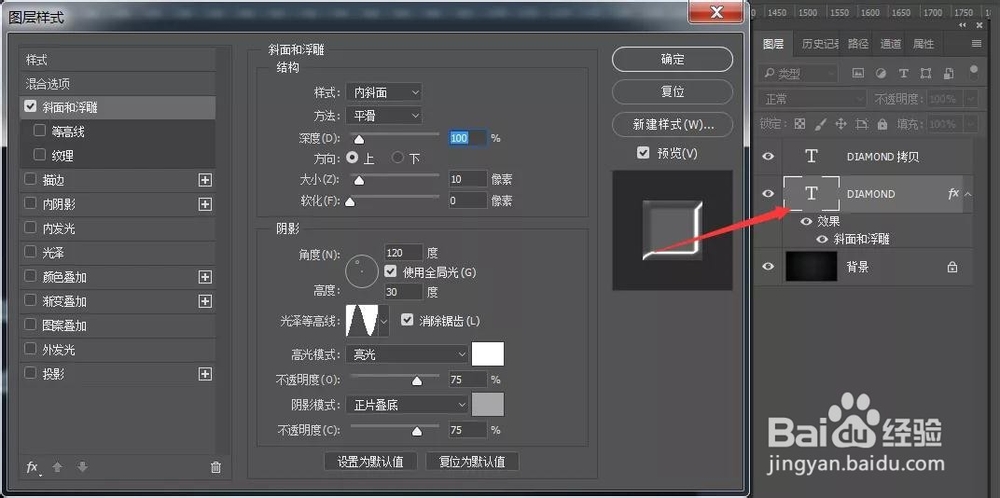1、首先我们找张背景,先打开背景素材
2、然后第二步,下载安装Fortnua Dot字体,书写DIAMOND字样,大小200,颜色a7a59f,复制文字图层,并将副本的填充设置为0
3、双击原始文字图层,设置图层样式:①斜面和浮雕:样式内斜面,方法平滑,深度100,方向上,大小10,角度120,高度30,使用全局光,光泽等高线环形,消除锯齿,高光模式亮光,颜色白色,不透明度75,阴影模式正片叠底,颜色改为a6a6a6,不透明度75。②等高线设置:默认的第一个线性,消除锯齿,范围25③纹理设置:载入钻石图案2,缩放100,深度100。④图案叠加:载入钻石图案3,混合模式正常,不透明度100,缩放10(上面1.2.3.4.对应下面的图片)
4、双击文亨蚂擤缚字图层副本,添加图层样式:①斜面和浮雕:样式内斜面,方法雕刻清晰,深度100,方向上,大小6,角度82,高度53,光泽等高线环形,高光模式线性光,颜色白色,不透明度75,阴影模式正片叠底,不透明度0。②等高线设置:默认的第一个线性,消除锯齿,范围50③纹理设置:载入钻石图案42,缩放100,深度500④内发光设置:混合模式滤色,不透明度75,杂色49,杂色颜色改为b3b694,方法柔和,源居中,大小16,范围50⑤图案叠加:载入钻石图案5,混合模式柔光,不透明度65,缩放100
5、、前痔辏哔刂景色改为#fef1e3,载入钻石笔刷1199。①画笔笔尖形状:大小79,间距25。②形状动态:大小抖动30,最小直径10,控制关,角度抖动100。③勾选平滑。
6、新建图层,图层模式改为线性光,在文字边缘添加闪闪发光星光效果
7、最终效果